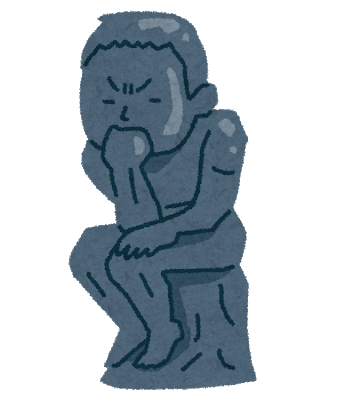
エクセルの日付セルに自動で色付けをしたい
カレンダーの祝日に自動で色付けをしたい

そんな悩みを私が解決します。
私も、仕事上自動で日付セルに色付けれたらいいなと思って思考錯誤しました。
こんな私が、はじめから色を自動で付けれるところまで細かく紹介していきますね。
土日祝の日付セルに自動で色付けできる。
自身の休日の日付も色付けができる。
エクセルの条件付き書式の使い方がわかる。
エクセルの日付(土日祝)に自動で色を付ける方法

さっそく、エクセルの日付に自動で色をつけていきましょう。
画像を用いて、説明するので一緒にやっていきましょうね。
Step.1 日付、曜日を入力する。
日付を適当に入力しましょう。オートフィルを用いて一瞬ですね。
曜日入力は、text関数を使用しましょう。
= text(値,表示形式)
値:読み込むセル
表示形式:”aaa”で曜日表示
下図では、=text(B2,”aaa”)
B2の日付を見て、該当する曜日を表示しています。
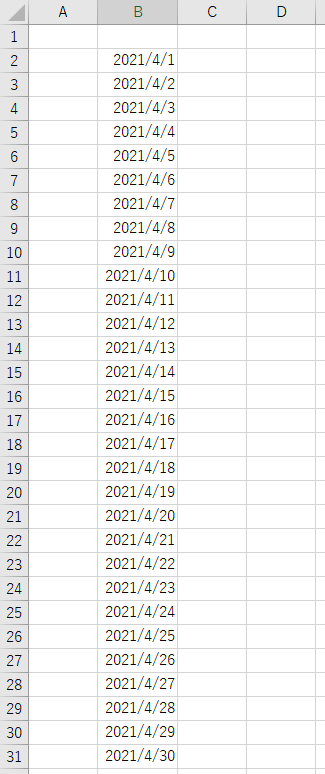
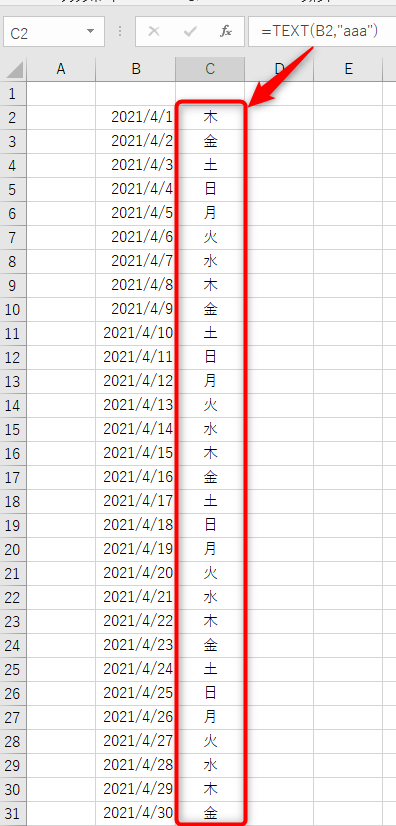
Step.2 条件付き書式で自動色付け
自動で色を付ける方法として、今回は条件付き書式を採用します。
Step.3 日曜日に色を付ける
まず最初に日曜日に色を付けていきます。
条件付き書式⇒新しいルールをクリック
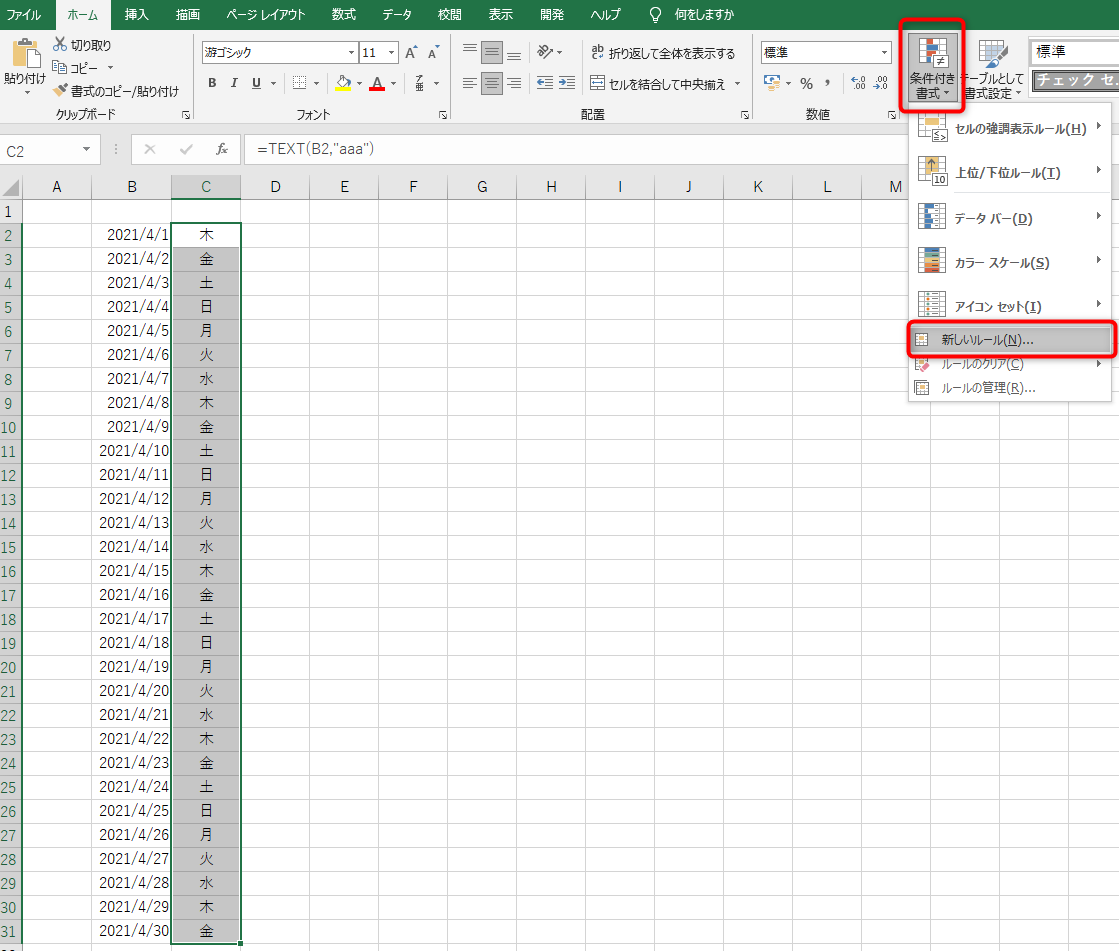
新しい書式のルール
”▶数式を使用して、書式設定するセルを決定” をクリック
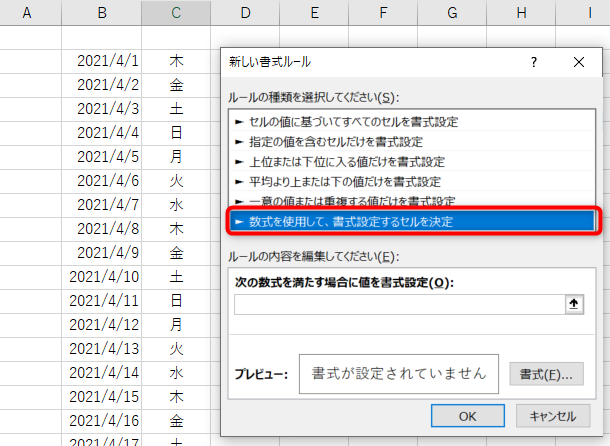
数式は、以下の数式を入力しましょう。
Weekday関数:日付に対応する曜日を判断する関数
シリアル値:適当な日付種類:
1(日曜=1~土曜日=7)、2(月曜=1~日曜=7)3(月曜=0~日曜=6)
本記事では、種類は1を採用します。
※種類は、省略すると自動的に1となります。
日曜日に色をつけたいので以下の数式を入力します。
=weekday(B2)=1
上記は、日曜日のとき色を付けるという関数です。
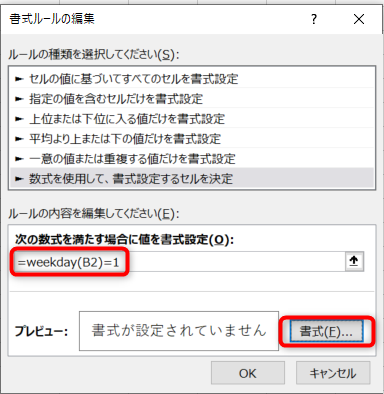
数式を入力したら、書式設定をクリック
自分が好きな色を付けましょう。今回は、オレンジ色を選択しました。
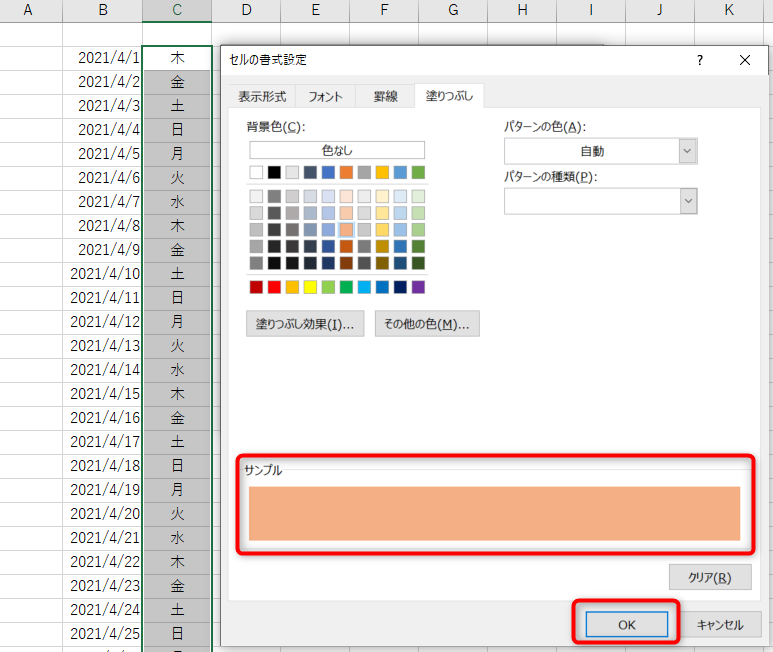
という条件付き書式ができたのでOKをクリック
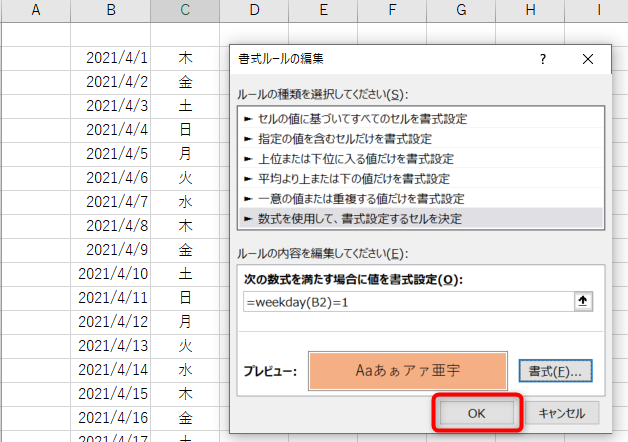
適用先が該当箇所か確認してOKをクリック
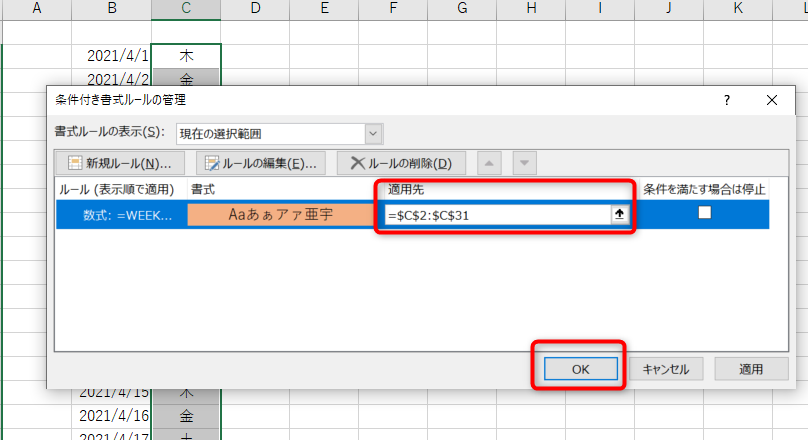
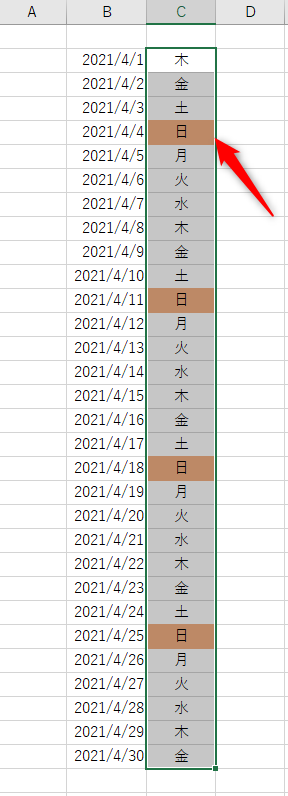
エクセルを確認すると
日曜日にオレンジ色が付きました。
条件付き書式を利用して、
該当箇所のセルに色を反映することができましたね。
Step.4 土曜日に色を付ける
土曜日に色を付ける場合、
日曜日に色を付けたときと同様の関数を使用します。
土曜日は青に設定していきますね。
種類:1(日曜=1~土曜日=7)なので、7を使用しましょう。
日曜:1、月曜:2、火曜:3、水曜:4、木曜:5、金曜:6、土曜:7
となるので、自身の休みの日に適応して使用ください。
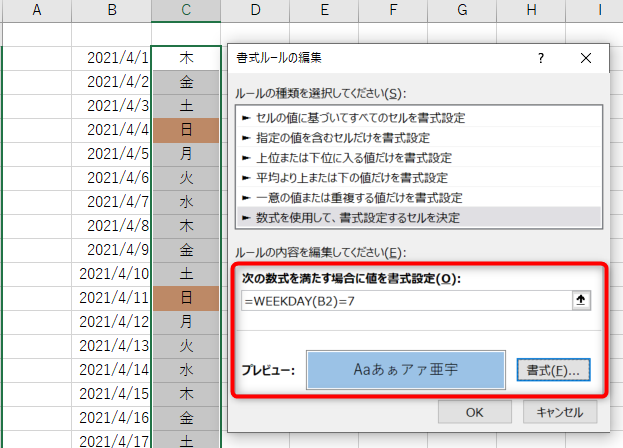
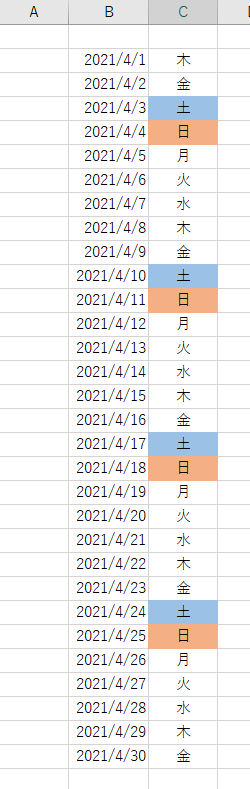
これで土曜日にもセルに色をつけることができましたね
Step.5 祝日にも色を付けたい
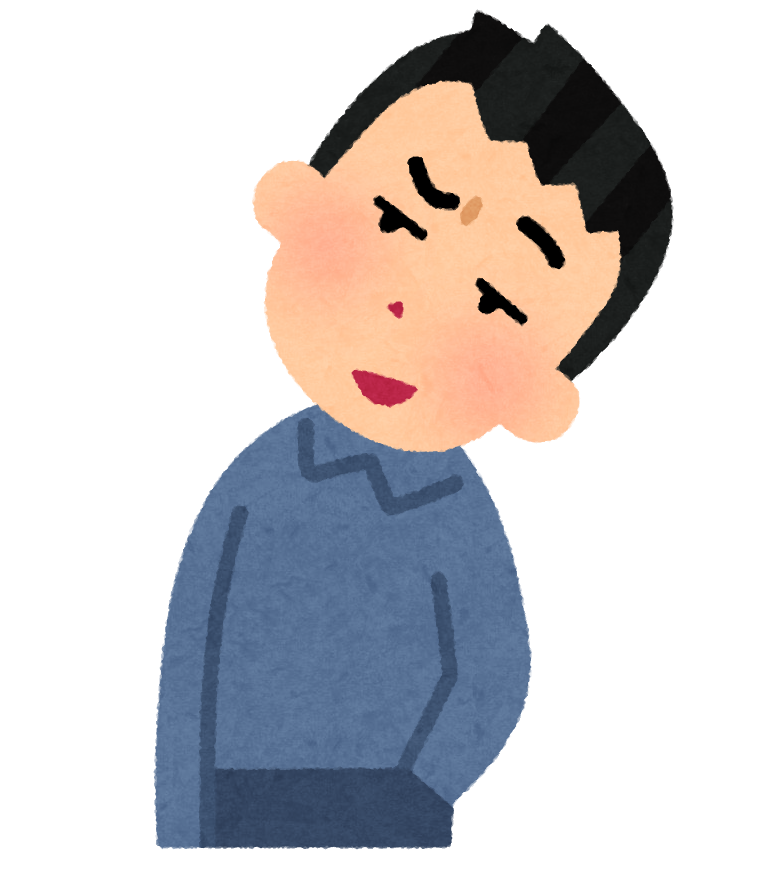
祝日には、色が付いてないじゃん!

祝日休みのときも対応できますから、
解説していきますね。
まず以下のサイトから、日本の祝日をコピーして
別シートに貼り付けましょう。
B列を選択して、左上の□部分に『祝日リスト』と入力します。
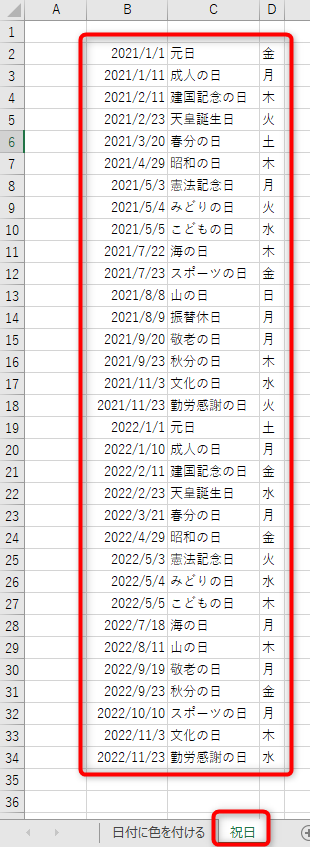
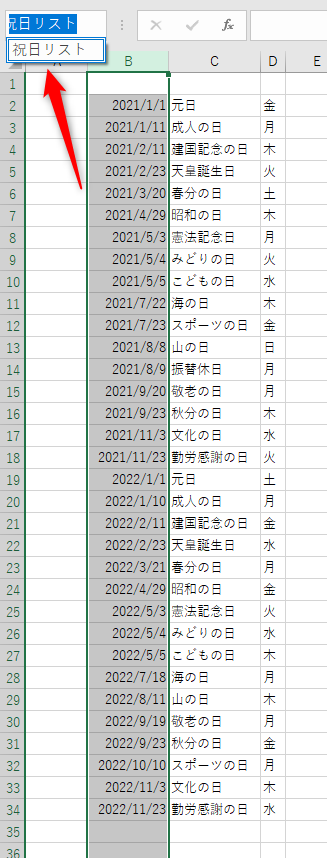
元のシートに戻って、条件付き書式の設定をしましょう。
=countif(範囲,検索条件)
本記事では、以下の新しい書式ルールを使用します。
=countif(祝日リスト,B2)=1
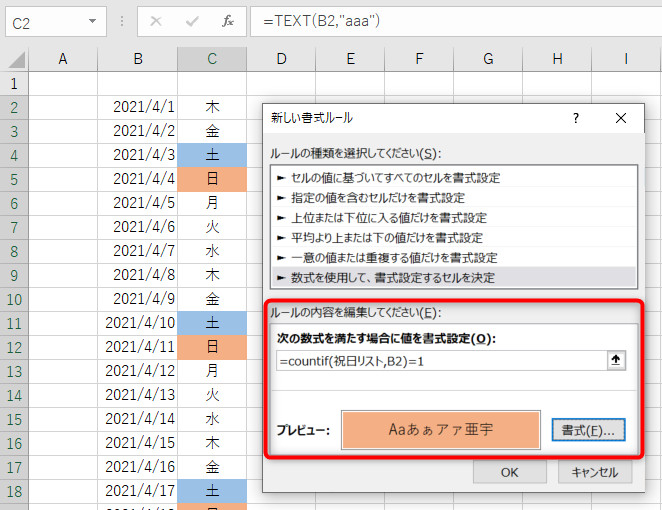
土日の色付け同様に新しい書式ルールに上記のように入力しOKをクリック
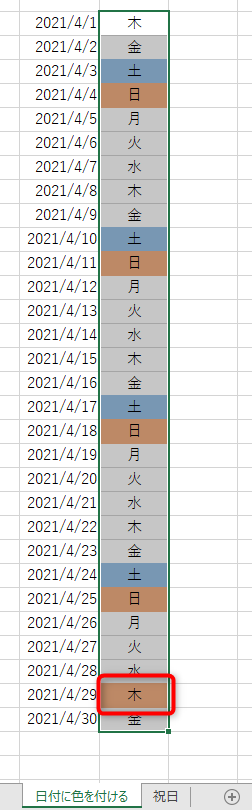
2021年4月29日
の祝日も反映することができましたね。
Step.6 土日祝以外の休日に色を付ける。
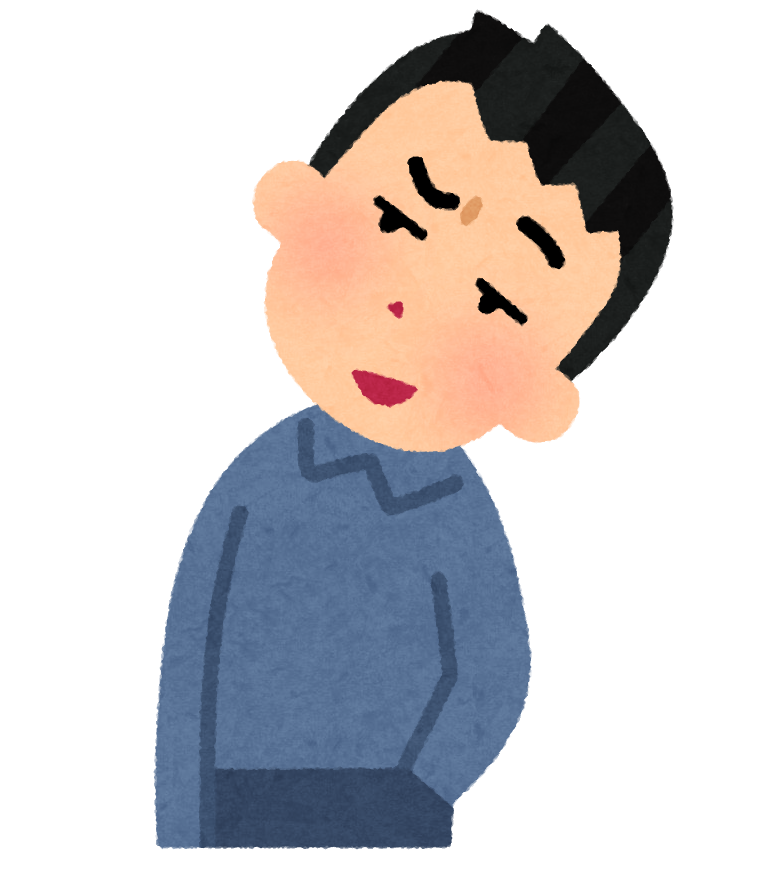
有給休暇や休みが不定期だったらどうするの?

こんな方の場合も対応できますよ!
例えば下表は、2021年5月のカレンダーです。
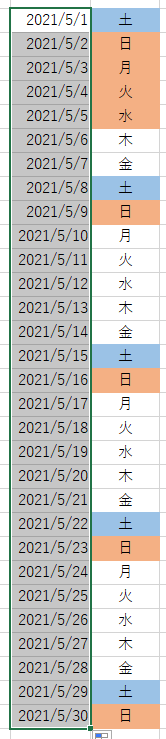
Step.1から順に、
条件付き書式を設定した方は、
日付を変えるだけで左表のように
セルに色付けが完了されます。
5/6、5/7を有給休暇にして、
連休する場合は、次表のように入力します。
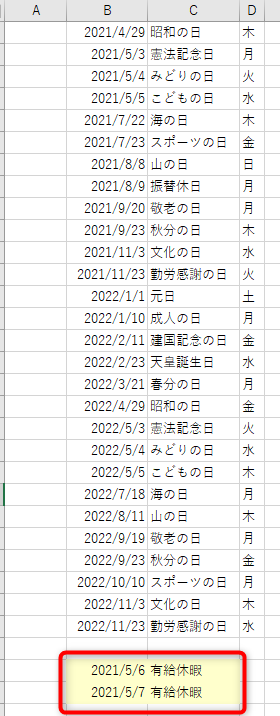
別シートへ移動して
左表のように、
自身の休日を入力しましょう。
祝日リストは=B列 のため、
B列に該当する休日を入力しましょう。
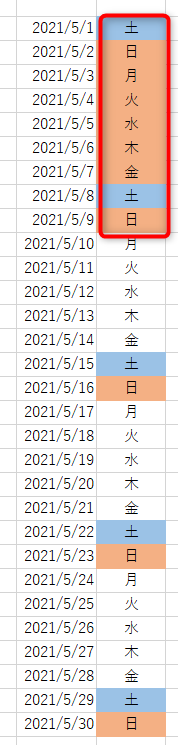
左表のように
条件付き書式によって、
色を付けることができたはずです。
エクセルの日付(土日祝)に自動で色を付ける方法 まとめ
本記事では、エクセルの日付(土日祝)に自動で色を付ける方法を紹介しました。
この記事でできることまとめ、
- 土日祝のカレンダー、シフトに色付けできる
- 該当する休日のセルへ色付けできる
- 条件付き書式の使い方がわかる

この記事を読んで、
あなたの業務が少しでも楽になればいいなと思います。
条件付き書式は、他にも多く応用できますので実践してみてください。
・【VBA・エクセル】一瞬でセルに色を付ける方法
・【8割はやってない!?】パソコン作業を効率化する方法 5選
・Excel操作が速くなる!意外と知らない便利なショートカットキー
・【Outlook】ショートカットキーを駆使して年間100時間の時短へ
以上、おわりっ!

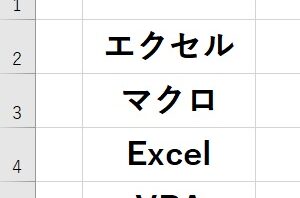
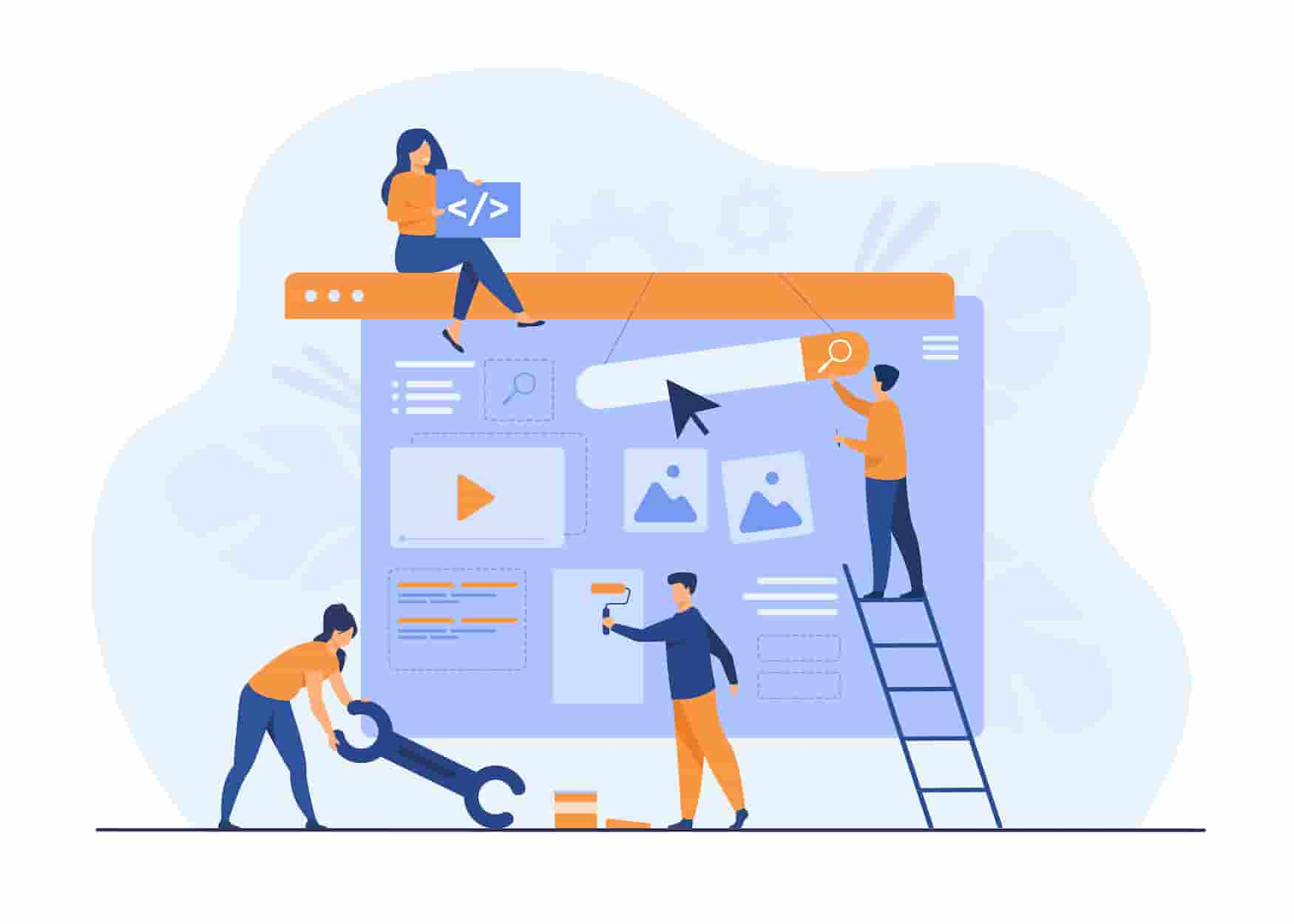

コメント